İndirilen, Başarısız ve Bekleyen Windows Güncellemeleri nasıl silinir
Windows Update'inizin (Update)Windows 10/8/7 bilgisayarınızda size sorun çıkarabileceği zamanlar olabilir. Birkaç denemeye rağmen herhangi bir nedenle yüklemeyi reddeden Bekleyen Windows Güncellemelerini(Windows Updates) bile görebilirsiniz . Bu gibi durumlarda, bilgisayarınıza eksik olarak indirilen başarısız ve bekleyen Windows Güncellemelerini(Windows Updates) silmeyi düşünmeli ve ardından bilgisayarınızı yeniden başlattığınız anda kurulumu yeniden başlatmayı denemelisiniz.
(Delete Downloaded)İndirilen , Başarısız, Bekleyen Windows Güncellemelerini Sil
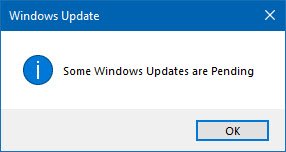
1] Geçici(Temporary) klasörün içeriğini silin(Delete)
İndirilen, başarısız olan ve bekleyen tüm Windows 10(Windows 10) güncellemelerini 'Çalıştır' komutunu kullanarak silebilirsiniz .
Win+R birlikte basarak 'Çalıştır' iletişim kutusunu açın ve açılan iletişim kutusuna %temp% yazın ve Enter'a(Enter) basın . Sizden önce açılan klasörde Temp klasörü içindeki tüm dosya ve klasörleri seçin ve ardından silin.
%temp%, Windows tarafından (Windows)Temporary klasörünüz olarak belirlenen ve genellikle C:\Users\[username]\AppData\Local\Temp bulunan klasörü açabilen Windows'taki(Windows) birçok ortam değişkeninden biridir .
2] Bekleyen.xml dosyasını kaldırın

C:\Windows\WinSxS\ klasörüne gidin , bekleyen.xml(pending.xml) dosyasını arayın ve yeniden adlandırın. Hatta silebilirsin. Bu, Windows Update'in(Windows Update) bekleyen görevleri silmesine ve yeni bir güncelleme denetimi oluşturmasına olanak tanır . Bunun yardımcı olup olmadığına bakın.
3] SoftwareDistribution klasörünün içeriğini silin(Delete)
Software Distribution klasörünün tüm içeriğini silmeniz(delete all the contents of the Software Distribution folder) gerekir . Windows işletim sistemindeki Software Distribution klasörü, Windows dizininde bulunan ve Windows(Software Distribution) Update'i bilgisayarınıza (Windows)yüklemek(Windows Update) için gerekli olabilecek dosyaları geçici olarak depolamak için kullanılan bir klasördür. Bu nedenle Windows Update tarafından gereklidir ve (Windows Update)WUAgent tarafından korunur . Ayrıca Windows Güncelleme(Windows Update) Geçmişi dosyalarınızı içerir ve bunları silerseniz Güncelleme(Update) geçmişinizi kaybetme ihtimaliniz vardır. Ayrıca, Windows Update'i(Windows Update) bir sonraki çalıştırışınızda , algılama süresinin uzamasına neden olur.
Windows 10'da (Windows 10)Software Distribution klasörünün içeriğini WinX Menüsünden(WinX Menu) silmek için Komut İstemi'ni(Command Prompt) ( Yönetici(Admin) ) açın . Aşağıdakileri arka arkaya yazın ve Enter'a basın:
net stop wuauserv
net stop bits
Bu, Windows Update Hizmetini(Windows Update Service) ve Arka Plan Akıllı Aktarım Hizmetini(Background Intelligent Transfer Service) durduracaktır .

Şimdi C:\Windows\SoftwareDistribution klasörüne gidin ve içindeki tüm dosya ve klasörleri silin.
Ctrl+A basabilir ve ardından Sil'e(Delete) tıklayabilirsiniz .
Dosyalar kullanımdaysa ve bazı dosyaları silemiyorsanız cihazınızı yeniden başlatın. Yeniden başlattıktan sonra yukarıdaki komutları tekrar çalıştırın. Artık söz konusu Software Distribution(Software Distribution) klasöründeki dosyaları silebileceksiniz .
Bu klasörü boşalttıktan sonra bilgisayarınızı yeniden başlatabilir veya aşağıdaki komutları birer birer CMD'ye yazıp(CMD) Enter'a basarak(Enter) Windows Update(Windows Update) ile ilgili Hizmetleri(Services) yeniden başlatabilirsiniz .
net start wuauserv
net start bits
Şimdi bu klasör temizlendi; PC'nizi yeniden başlattığınızda ve Windows Update'i(Windows Update) çalıştırdığınızda şimdi yeniden doldurulacaktır .
4] catroot2 klasörünü sıfırlayın
catroot2 klasörünün sıfırlanmasının(Resetting the catroot2 folder) birçok Windows Update sorununu(Windows Update problems) çözdüğü bilinmektedir .
Catroot ve catroot2 , Windows Update işlemi için gerekli olan Windows işletim sistemi klasörleridir. (Windows)Windows Update'i(Windows Update) çalıştırdığınızda , catroot2 klasörü, Windows Update paketinin imzalarını depolar ve kurulumuna yardımcı olur. Şifreleme hizmeti , güncelleme işlemi için %windir%\System32\catroot2\edb.logkullanır . (Cryptographic)Güncellemeler, daha sonra güncelleme işlemini gerçekleştirmek için Otomatik Güncellemeler tarafından kullanılan (Automatic Updates)SoftwareDistribution klasöründe saklanır .
Lütfen Catroot klasörünü silmeyin veya yeniden adlandırmayın. Catroot2 klasörü (Catroot2)Windows tarafından otomatik olarak yeniden oluşturulur , ancak Catroot klasörü yeniden adlandırılırsa Catroot klasörü yeniden oluşturulmaz .
İPUCU(TIP) : Yüklemeyi reddeden veya size sorun çıkaran güncellemeleri engellemek için Güncellemeleri göster veya gizle sorun gidericisini de kullanabilirsiniz . Ancak önemli güvenlik güncellemelerini engellememeyi unutmamalısınız. Sorun yaşıyorsanız, Windows Update Sorun Giderici'yi kullanabilirsiniz .
Related posts
Nasıl devre dışı Korunma Önlemleri için Windows 10 üzerinde Feature Updates için
Windows 10 içinde Etkinleştirme Paketi nedir
Windows'un 10 Fix Windows Update error 0x80070422
Windows'un 10 Fix Windows Update error 0x8e5e03fa
Biz sorun install 0x8024a11a 0x8024a112 bitirmek için yeniden başlatmadan yaşıyorsanız
Windows Updates'da Windows 10'te Windows Updates'i yükleyebilir misiniz?
Windows Update Error Code 0x8024004a ile yüklenemedi
WAU Manager kullanarak yönetme veya Durdur Windows 10 Update nasıl
Windows 11/10'da Fix Windows Update Error 0x800f0989
Windows Update Error Code 0x80070012 Nasıl Düzeltilir
Microsoft Patch Tuesday nedir? yama Tuesday Schedule
Fix Windows Update Error Code 80244010 Nasıl Yapılır
Modern Setup Host'i Windows 10'de açıklamak. Güvenli mi?
Windows 11/10 güncelleme nasıl zorlanır
Win Update Stop: Windows Updates Windows 10'ü devre dışı bırakın
Windows Updates için Delivery Optimization Cache Drive değiştirin
Windows 11/10'te Windows Update log'ün nasıl bululur ve nasıl okunur
Windows 10'da Fix Windows Update error 0x80240439
Windows Update error 0x80240061 Nasıl Düzeltilir
Fix Windows Yükseltme Hata Kodları 0xC190010D & 0xC190010A
